微信电脑版更改群名字的具体操作教程
时间:2022-10-26 16:32
今天小编给大家讲解微信电脑版更改群名字的具体操作教程,有需要或者有兴趣的朋友们可以看一看下文,相信对大家会有所帮助的。
微信电脑版更改群名字的具体操作教程

首先,我们这里是更细的最新的电脑板的,如果不是的话,可以更新一下,把微信电脑版更新到最新的版本。
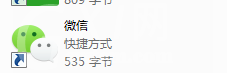
这时打开微信以后,我们找到我们要修改群名的那个,我们用鼠标点击一下,确定就好了。
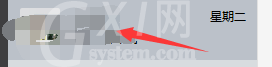
点击了以后,我们就点击鼠标的右键,我们会看到有一个修改群名字的,我们就点击这个选项就好了。
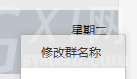
然后点击这个选项以后,我们会看到修改的界面了,我们就可以直接输入我们想要名字就可以了。
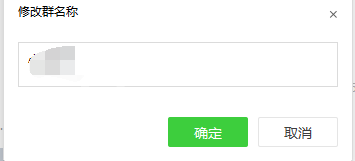
接着输入我们想要的修改的名字以后,确认无误,我们就可以点击确定按钮了,就可以进行修改了。
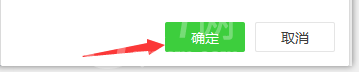
修改了以后,我们在回头看一下我们的群聊的名字,就已经改变了,这个时候哦我们就修改成功了。
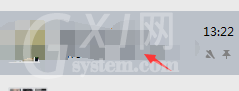
最后我们修改以后,我们会看到这个会有提示的,我们就是我们的群名字发生改变了,都会看到的。
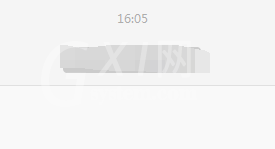
看完上文为各位所述的微信电脑版更改群名字的具体操作流程,你们应该都学会了吧!



























